Como Instalar PresTent
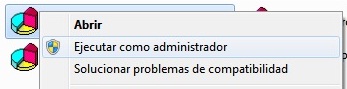 El
paquete de instalación para el programa de manejo de préstamos PresTent requiere los
privilegios de administrador para instalarse correctamente.
Para instalar este software para préstamos, una vez esté descomprimido, debe asegurarse de tener estos privilegios o
de darle con el botón derecho del ratón al paquete de
instalación y luego elegir "Ejecutar como administrador"
como lo sugiere la imagen. El
paquete de instalación para el programa de manejo de préstamos PresTent requiere los
privilegios de administrador para instalarse correctamente.
Para instalar este software para préstamos, una vez esté descomprimido, debe asegurarse de tener estos privilegios o
de darle con el botón derecho del ratón al paquete de
instalación y luego elegir "Ejecutar como administrador"
como lo sugiere la imagen.
Dependiendo a las configuraciones en su sistema de Windows Vista en adelante, cada vez que trate de ejecutar la instalación o el programa ya instalado, le puede salir una diálogo de advertencia como el que sigue a continuación. En este caso, debe elegir que Sí para continuar con la instalación del programa de préstamos PresTent.
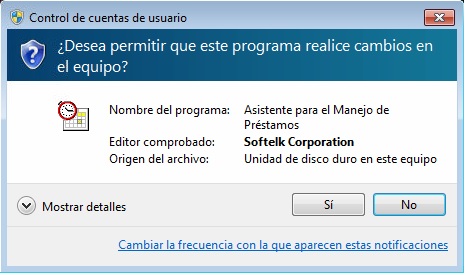
|
Una vez acepte la ejecución del software para préstamos, generalmente la primera ventana que va a salir es la ventana para instalar los pre-requisitos como se muestra más abajo.
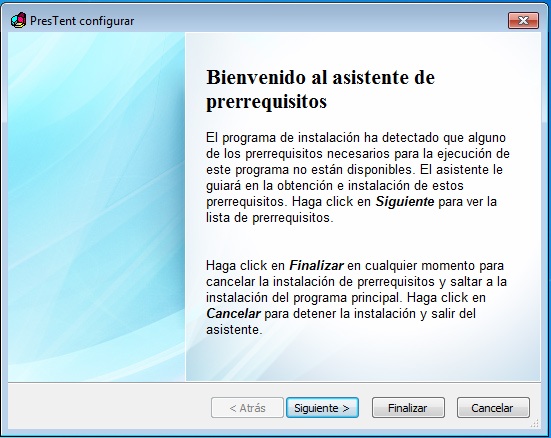
Los pre-requisitos van a mostrarse dependiendo las necesidades de su equipo y el sistema operativo al que se instale, y no necesariamente van a ser los que se muestran más abajo. Debe dejarlos todos elegidos a menos que
desee instalarlos más luego. Sin estos componentes el programa para préstamos PresTent o el servidor de datos correspondientes no van a trabajar correctamente.
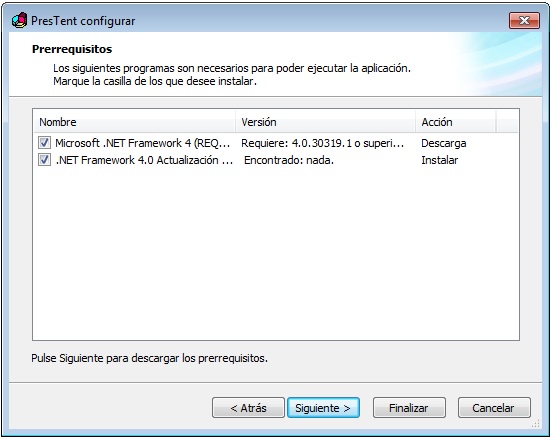
|
Dependiendo al paquete que haya descargado para instalar, el instalador puede ser que descargue los pre-requisitos elegidos. Para descargarlos debe asegurarse de tener una
conexión de internet continua y razonablemente rápida. Debajo se encuentra una ventana mostrando este proceso de descarga para la instalación de nuestro software de préstamos.
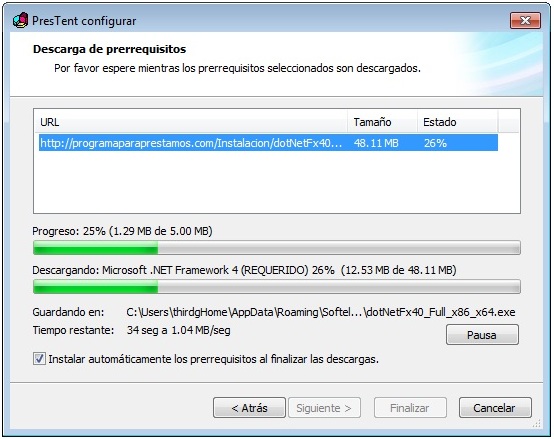
Una vez los pre-requisitos sean instalados, sus
respectivos instaladores van a iniciar el proceso de
instalación de estos pre-requisitos. Debe asegurarse de
seguir la instrucciones proporcionadas por ellos para
instalarlos satisfactoriamente. |
|


|